Nexus Repository 是一种流行的软件仓库管理工具,它可以帮助您搭建私有仓库,以便在内部网络或私有云环境中存储、管理和分发各种软件包和组件。
它常被用于搭建Maven的镜像仓库。本文演示如何用Nexus Repository搭建docker 私有仓库。
使用Nexus Repository搭建本地Docker仓库的步骤如下:
1、下载安装 Nexus Repository
根据你的操作系统下载相应版本的Nexus Repository Manager。如果是Windows系统,就下载Windows64位版本;如果是Unix系统,则下载相应Unix版本。
下载地址:https://help.sonatype.com/repomanager3/product-information/download/download-archives---repository-manager-3
如果没办法下载可以从我的网盘下载
链接:https://pan.baidu.com/s/1cyk0zcUlu2WEaGSvAugHtQ
提取码:mkx1
1)nexus依赖java环境,所以需要先安装JDK
使用以下命令直接安装Java 8
yum install java-1.8.0-openjdk.x86_64 -y
2)解压并安装
这里下载的版本是 nexus-3.63.0-01-unix.tar.gz
# 解压
tar -zxvf nexus-3.63.0-01-unix.tar.gz
# 进入bin目录
cd nexus-3.63.0-01/bin
# 启动服务
./nexus start
这里假设安装目录是/opt/nexus/
可以在这里查看启动日志:
tail -100f /opt/nexus/sonatype-work/nexus3/log/ nexus.log
启动成功后会动态生成一个admin账号密码,在这里查看:
more /opt/nexus/sonatype-work/nexus3/admin.password
在浏览器中输入地址 http://服务器IP:8081 访问
例如:http://192.168.56.120:8081/
2、创建Docker本地仓库
1)创建docker 仓库
在Nexus Repository Manager的设置页面,选择Repositories,然后点击Create repository。在创建仓库的页面中,选择Docker (hosted)类型,这是本地仓库类型。然后填写仓库的相关信息,如Name(仓库名)和HTTP的端口号(例如8082)。填写完毕后,滑到页面底部,点击Create repository即创建仓库。
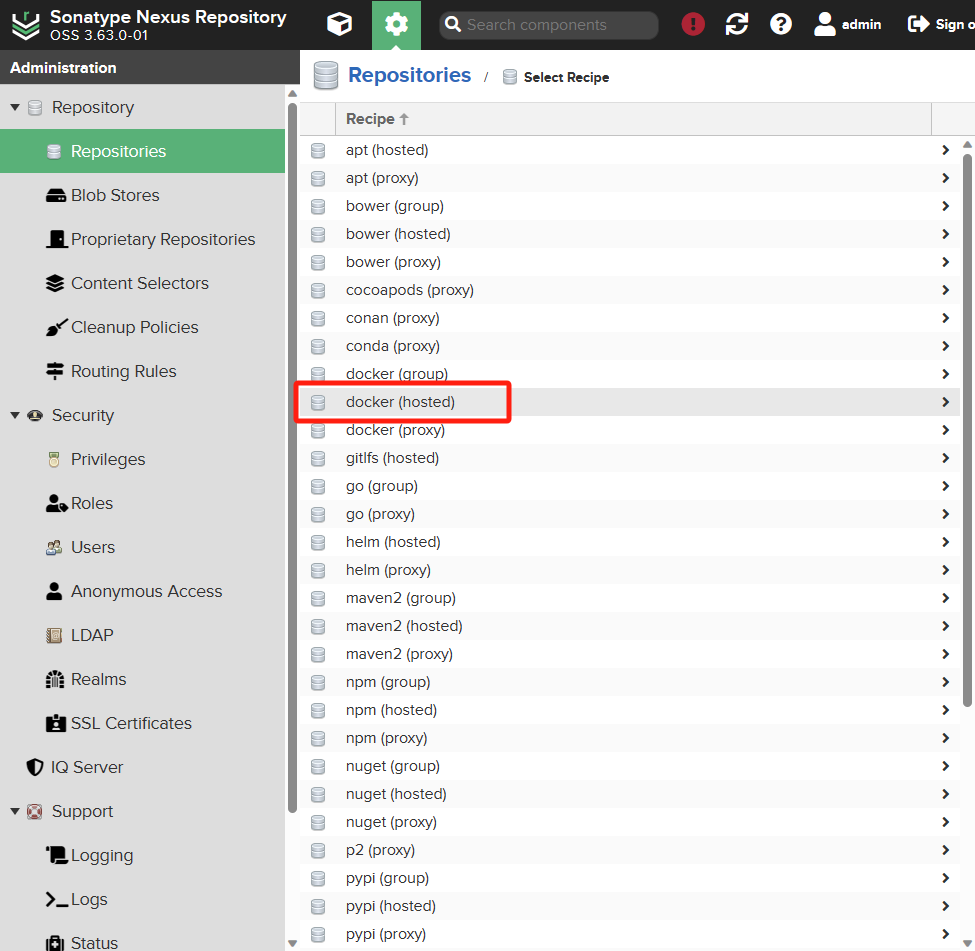
2)设置http访问端口
创建docker仓库 mydocker, 勾选http协议,输入端口(这里使用8082,这个是docker客户端使用)
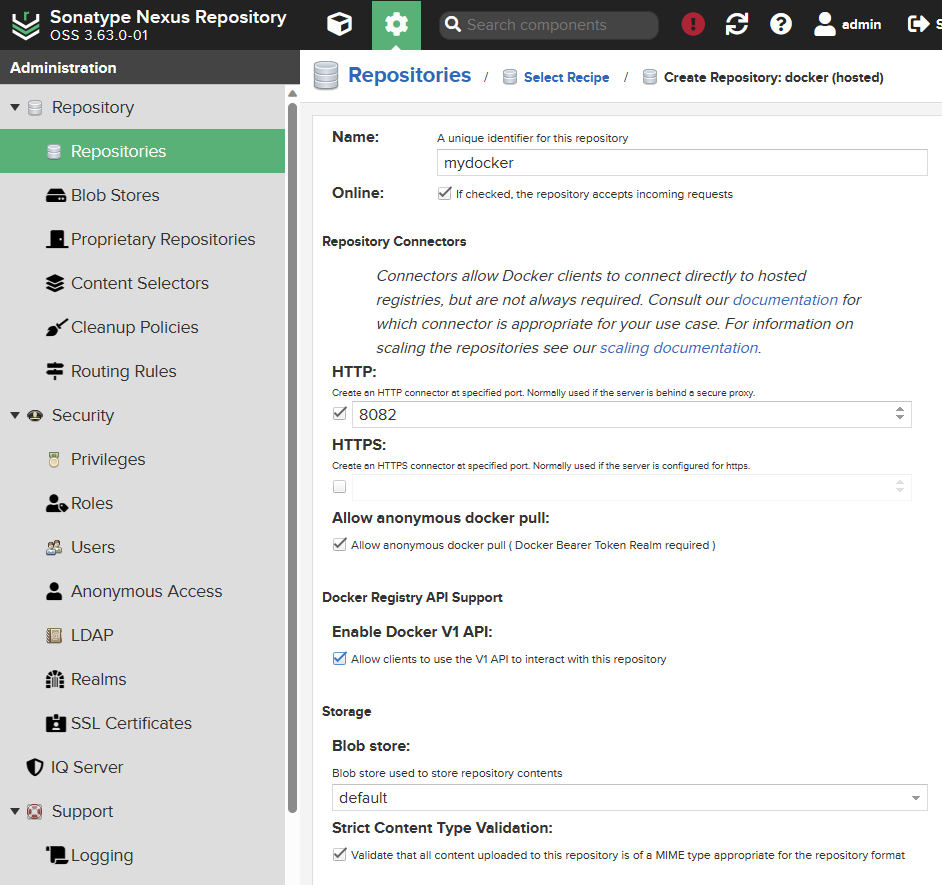
3)开启docker login权限
为了让docker login可以登录,还是需要启用 Docker Bearer Token Realm,在 Nexus 的 “Security” 或 “Realms” 配置部分中设置:
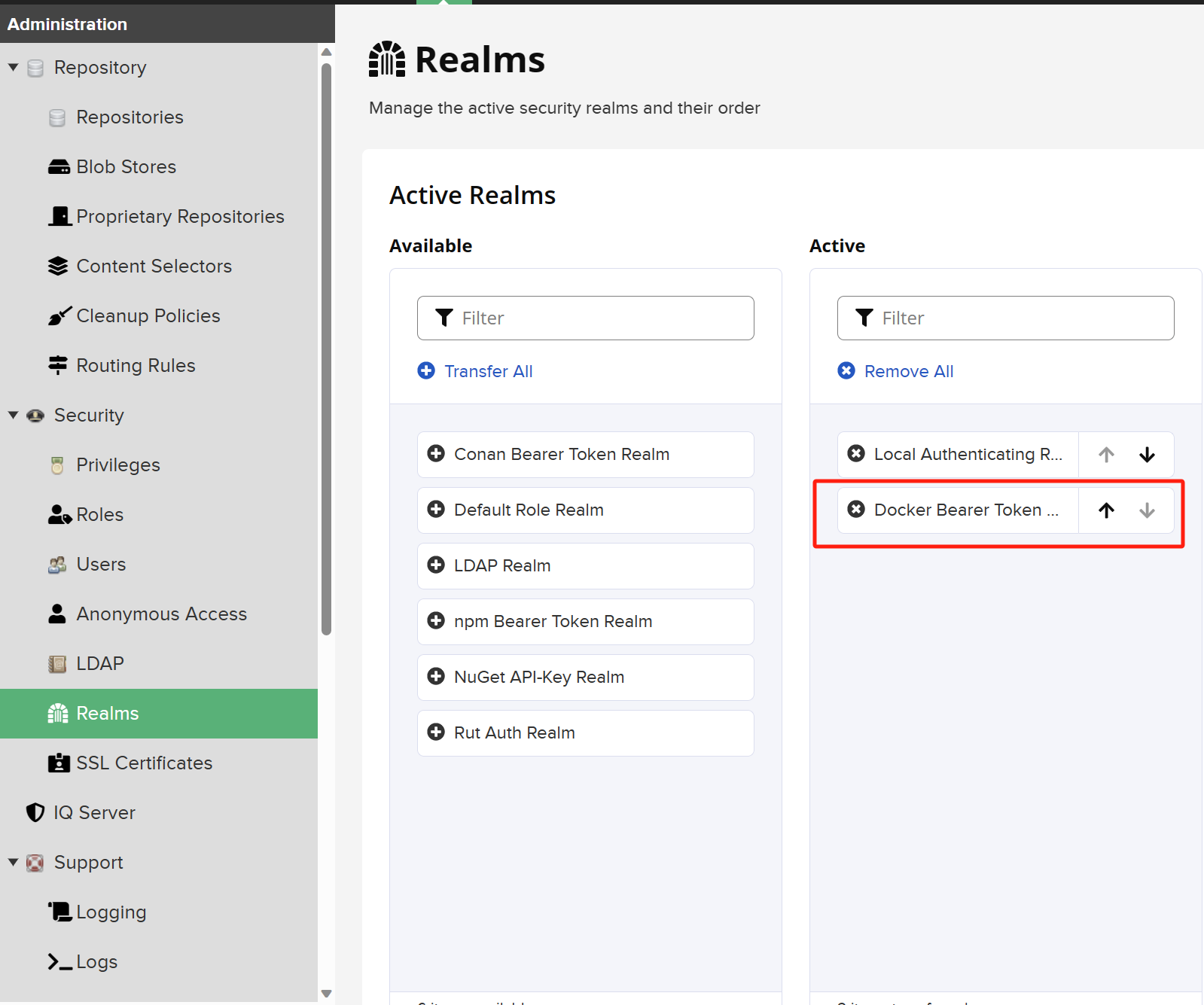
以上步骤完成后,你就成功搭建了一个本地Docker仓库。
3、docker 客户端链接并推送镜像
1)配置可信仓库地址
因为我这里使用http协议,所以,需要在Docker客户端上修改/etc/docker/daemon.json文件(如果文件不存在则新建),添加私有仓库地址到"insecure-registries"列表中,然后重启Docker服务。例如,在daemon.json文件中添加以下内容:
{"insecure-registries": ["192.168.56.120:8082"]
}
保存后,重启docker
sudo systemctl restart docker
2)按照格式修改镜像 tag
docker tag eda3b9ea0995 192.168.56.120:8082/repository/mydocker/mynginx:1.2
3)使用docker login 登录 Nexus Repository
登录 Nexus Repository ,登录成功后可以在这里看见cat ~/.docker/config.json
docker login http://192.168.56.120:8082 -u admin -p "admin123"
4)使用docker push推送镜像
docker push 192.168.56.120:8081/repository/mydocker/mynginx:1.2
登录 Nexus Repository 查看推送结果
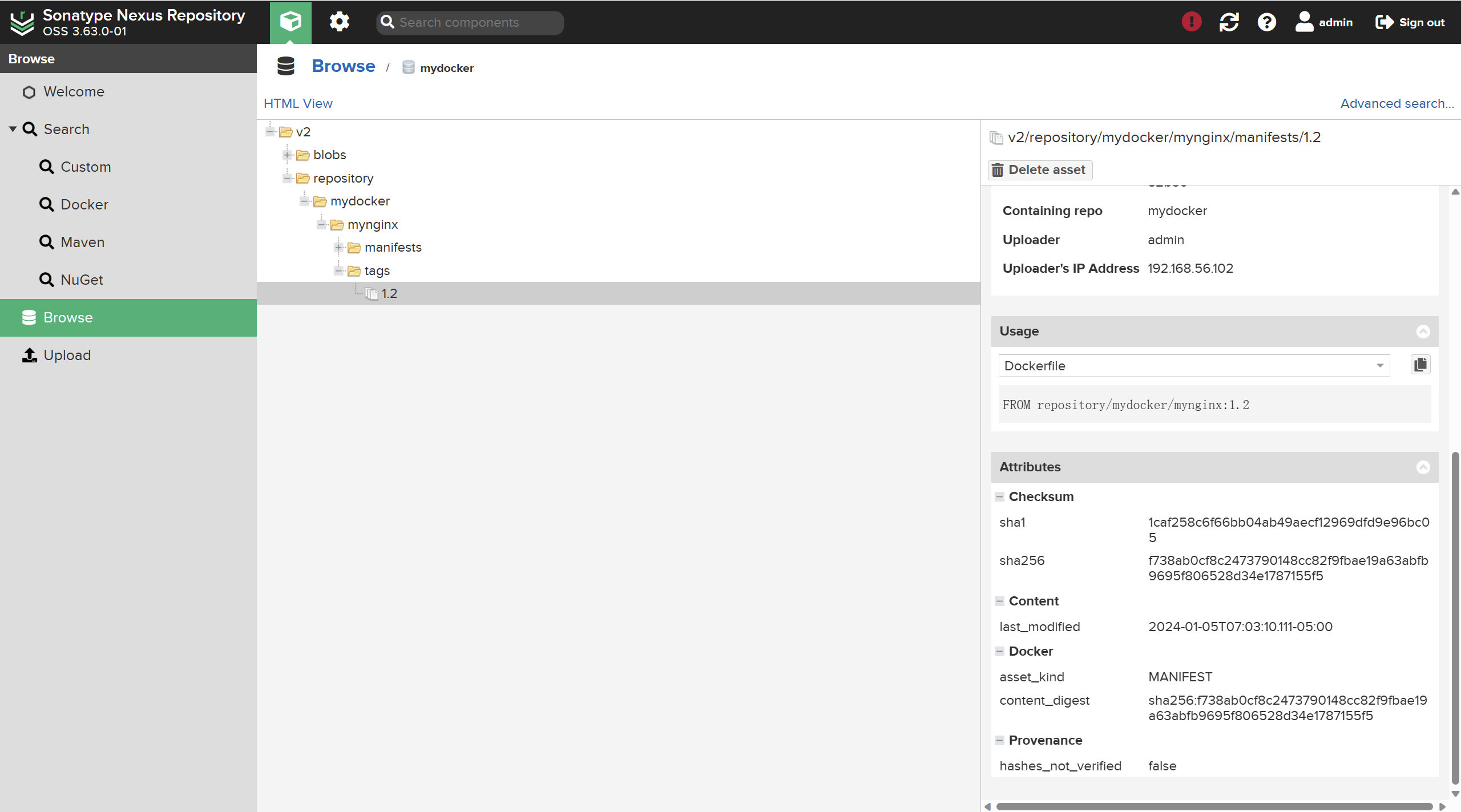













_05_园区网和网络架构多选【6道题】)


IDEA/Goland报错连接数据库失败:URL错误和权限问题。)
-- 模型的微调【全参数微调】【LoRA方法】【Q-LoRA方法】)

